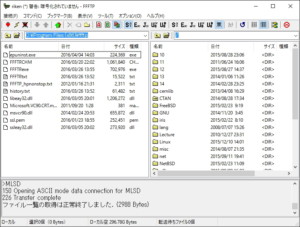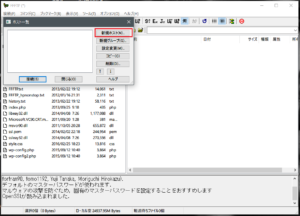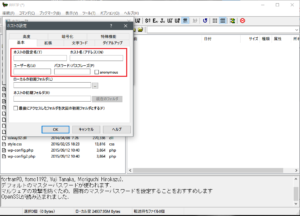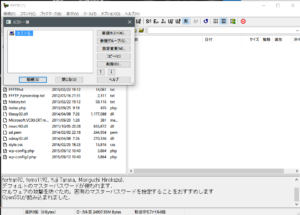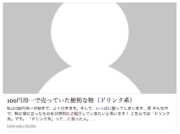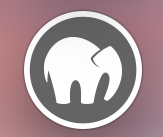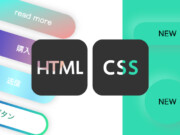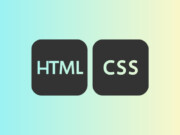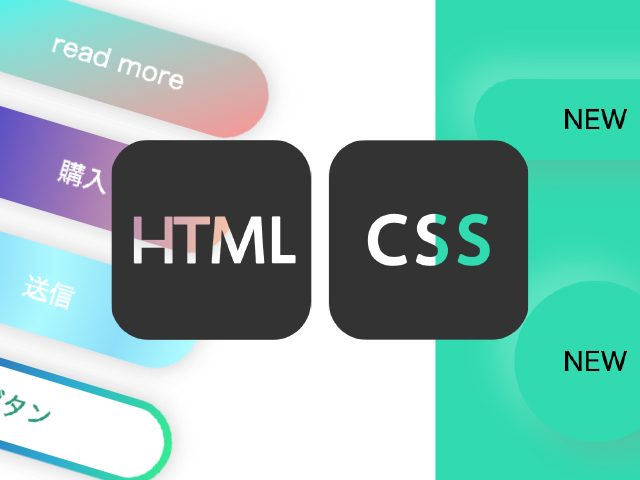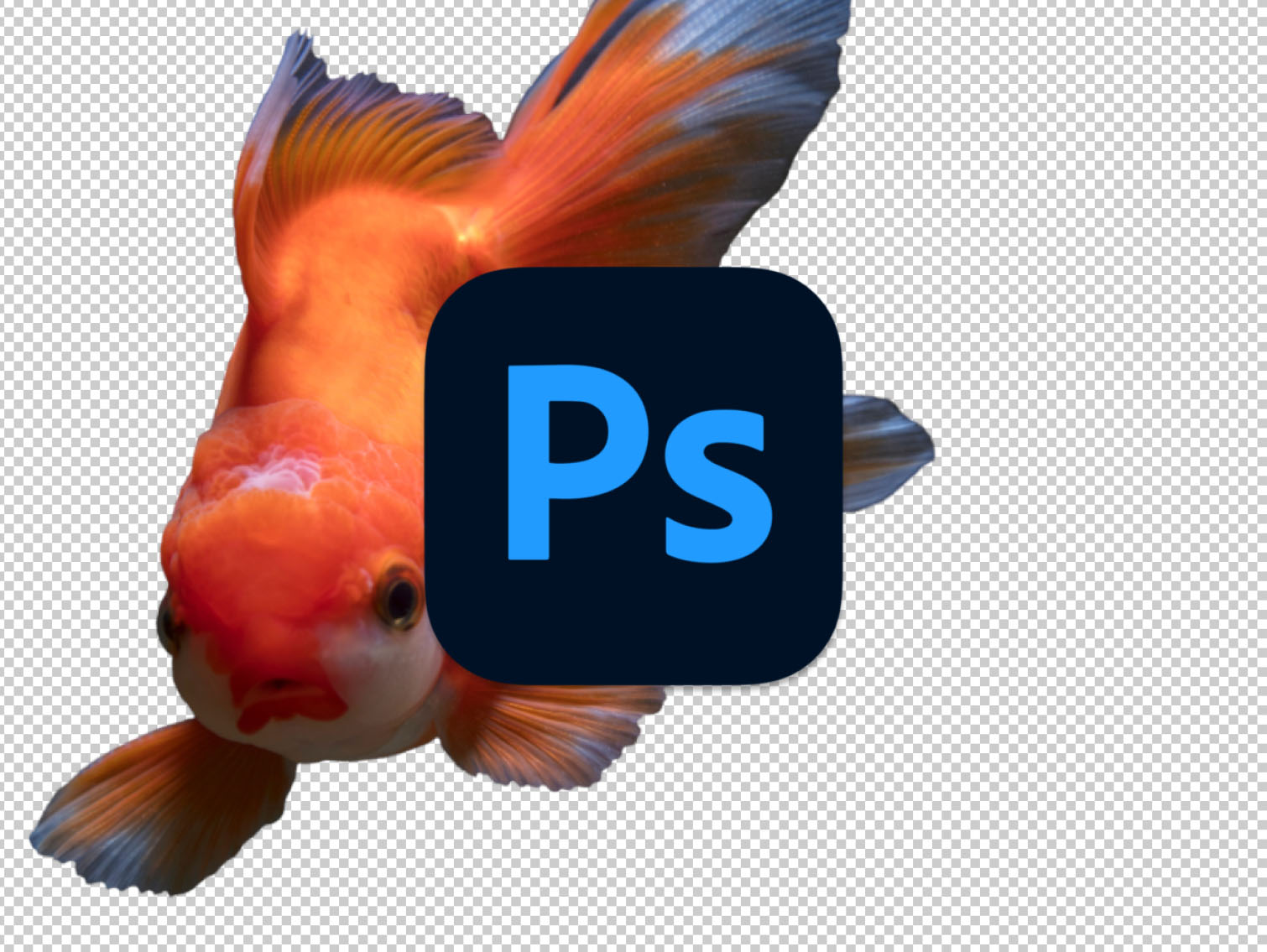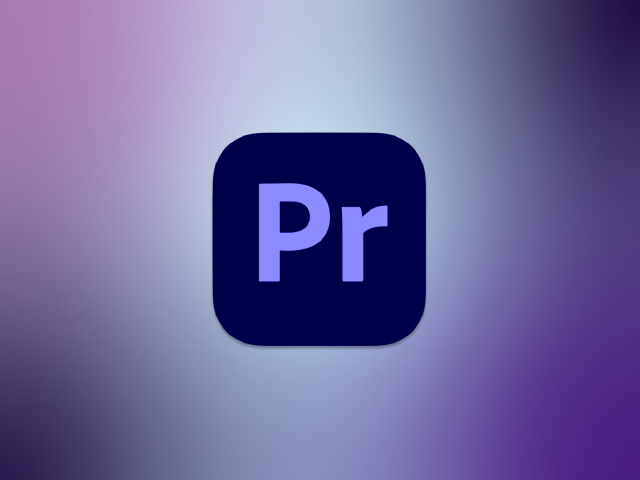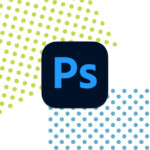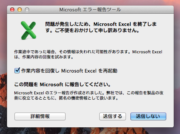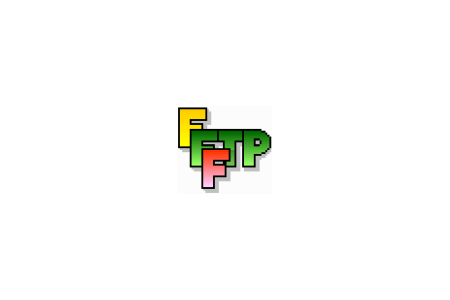
WordPressなどWEBサイトを運営するのに必要不可欠な「FTPソフト」。
おすすめの「FFFTP」というソフトのインストールから設定までを備忘録として書いておきます。
FFFTP
出典:http://forest.watch.impress.co.jp/library/software/ffftp/
左右分割型の日本語FTPクライアント。ウィンドウ内左右にローカルディスク側とホスト側のファイル一覧を表示し、ドラッグ&ドロップや右クリックメニューなどの操作で転送できる。テキストファイルの漢字コードをEUCやJISコードに自動で変換したり、半角カナ文字を自動で全角に変換といった国産ソフトならではの機能を備えている。ホームページを一括転送できるミラーリング機能も備え、ローカル側のフォルダの変更内容をそのままホスト側に反映できるため、ホームページ転送専用ソフトのようにも使える。転送や削除をしないファイルやフォルダをあらかじめ指定しておいたり、アップロードするファイルの属性を指定しておくことも可能だ。ミラーリング時に転送・削除するファイルを事前に一覧で確認することもできる。また、中断と再開が可能なダウンロードレジューム機能にも対応している。
-窓の杜より-
開くとこんな画面になります。
1.「新規ホスト」をクリック
2.ホストの設定画面でそれぞれに値を入力
- ホストの設定名:わかりやすい名前を付けましょう。
- ホスト名(アドレス):FTPサーバ名(FTPホスト名)を入力。
- ユーザー名:FTPユーザー名(FTPアカウント名)を入力。
- パスワード:FTPパスワードを入力します。
サーバー契約時に送られてきているメールを見て、それぞれ該当の値を入力しましょう。
OKを押すと、ホスト名が書かれたものがでてきます。
接続をクリックすると、左にはローカル側のファイルが、右にはサーバー内のファイルが出てきます。
これでローカル⇔サーバー間のファイル移動が楽に行えます。
最後までお読みいただき、ありがとうございます。
全コンテンツ新着記事

- 【コピペで簡単】HTML+CSSで作るボタンデザイン集
「お問い合わせ」「購入」「予約する」など、重要な役割を果たすボタンデザインはこだわってデザインする必要があると思います。
今回は、HTMLとCSSを使って簡単にボタンデザインが可能なソースコードを都度更新していきます。

- 【Photoshop】物体や人物を切り抜きして背景を透明にする方法(画像・動画付き)
Photoshopでよくある作業の一つ「切り抜き」は、いくつかの方法で実現が可能です。
「切り抜き」をした素材はpsdやpngなどで保存すれば透過データとして扱うことができ、様々な場面で活躍します。
今回はそのいくつかの方法を画像や動画付きで書き残しておきます。

- 【動画編集ソフト Premier Proの使い方】01. 動画の新規作成方法とタイムラインについて
昨今では「動画編集スキル」が求められ、非常に需要が高まっています。
今回は、これから動画編集を始めようとする方向けに、なるべくわかりやすくお伝えできればと思っています。

- 【AI新機能の使い方】Illustratorの生成AI「Firefly Image 2」でテキストからベクターを作成!
Adobe Illustratorに追加された「生成AI(Adobe Firefly)」の新機能「Firefly Image 2」を実際に使用してみました。
以前にPhotoshopの生成AIも使用してみましたが、Illustratorはベクター生成なのでより直感的な作業・デザイン制作が可能になるかと思います。

- 【最新AI機能の使い方】PhotoshopのAI画像生成機能がすごい!
Adobe Photoshopに追加された新機能「生成AI機能」を実際に使用してみました。
今まで合成の作業はモノによっては、とてつもない時間と労力を費やしていましたが、この新機能でかなりの短縮になると思います!

- iPhone Xに機種変更して気付いたiTunesの落とし穴
2017年11月3日発売だったiPhoneX(アイフォーン10)。
予約開始が同年10月27日16:01からだったので、私は15:59から携帯を握りしめ、16:00:45から予約ページの更新を繰り返しながら、ページが表示されるとすぐ予約の申込みを完了しました。
その成果あってか、発売日の11月3日の午前中には受け取りにいくことができました。